벌써 인텔 CPU가 14세대 까지 나왔다니… Windows 11이 안 나왔으면 아직도 모를 뻔 했다.
Windows10을 쓰는데 불편함은 없지만 왠지 모르게 11을 깔아야만 한다는 압박감이 밀려올 때 쯤…
지인이 알려 준 우회 설치 방법을 이용해서 Windows11을 깔아 보기로 했다.
내가 현재 쓰고 있는 컴퓨터의 사양은 다음과 같다.
CPU : Intel Core i7 7700K
RAM : 32 GBytes
M/B : Gigabyte Z270X-Utra Gaming
이 사양으로 Windows 11 설치를 위해 진단을 받아 봤더니 아래와 같은 결과가 나왔다. 설치 안 된다는 말이다 ㅠㅠ 8년 전엔 나름 하이엔드급이었….;;;;
Z270X-Ultra Gaming 메인 보드 설정법을 아무리 뒤져도 TPM 2.0 지원은 해결할 수가 없었다. 거기다 7700K CPU 자체가 지원되지 않으니… CPU와 메인보드를 통째로 갈아야 Windows 11 설치가 가능한 상황…
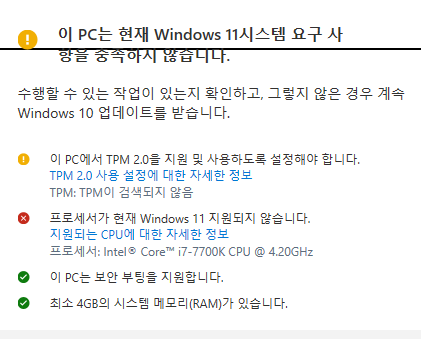
ISO 파일 다운로드 받기
우선 아래 링크에서 Windows11 ISO 파일을 다운로드 받는다.
https://www.microsoft.com/ko-kr/software-download/windows11 open_in_new
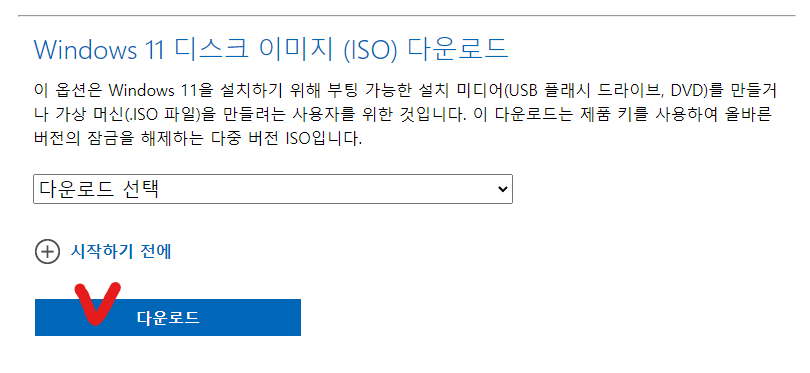
ISO파일 드라이브에 마운트 하기
마운트 (Mount) 라는 말은 ISO 이미지 파일은 드라이브에 올린다는 말이다. 어려운 말로는 탑재 되시겠다.
다운로드 받은 파일을 우클릭 > 탑재 클릭
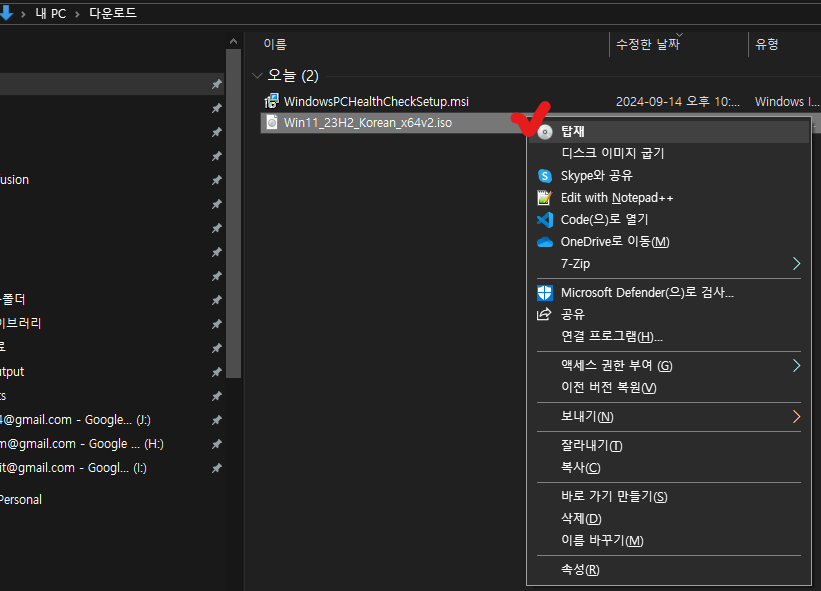
탐색기를 살펴보면 아래와 같이 드라이브가 만들어진 걸 볼 수 있다.
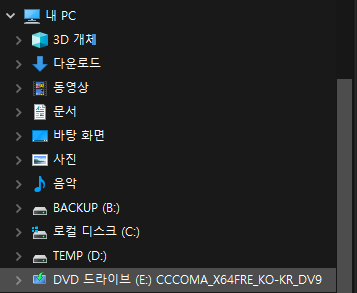
명령어 입력 하기
아래와 같이 검색 창에 cmd를 입력 해서 명령 프롬프트 창을 연 뒤
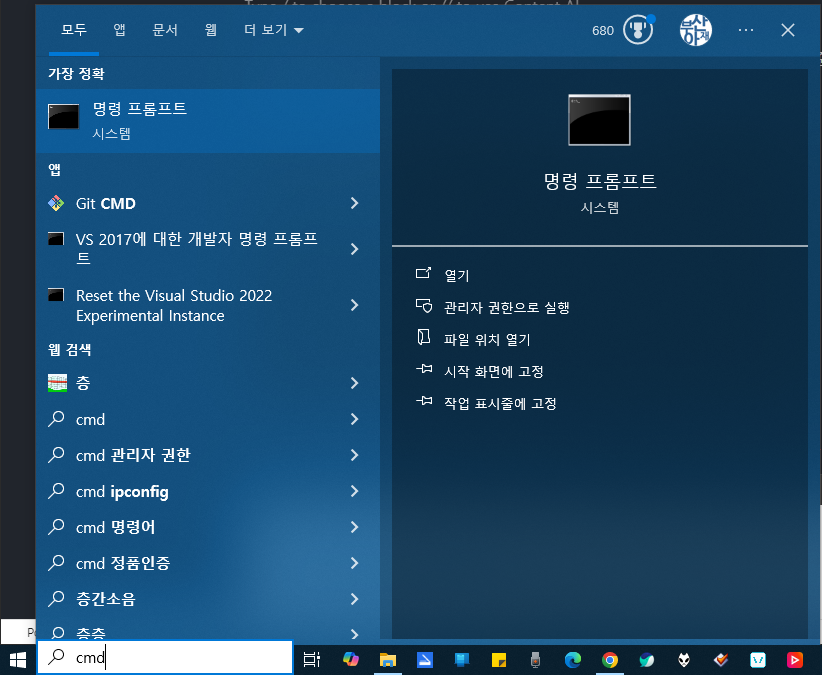
E드라이브에 마운트가 되었으므로 E드라이브로 이동한 뒤 설치 명령어를 입력 해준다.
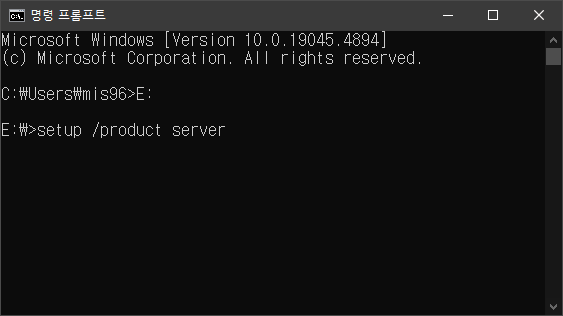
설치 프로그램이 실행 되면서 업데이트를 다운로드 받은 후 아래와 같은 창이 뜨면 OK!
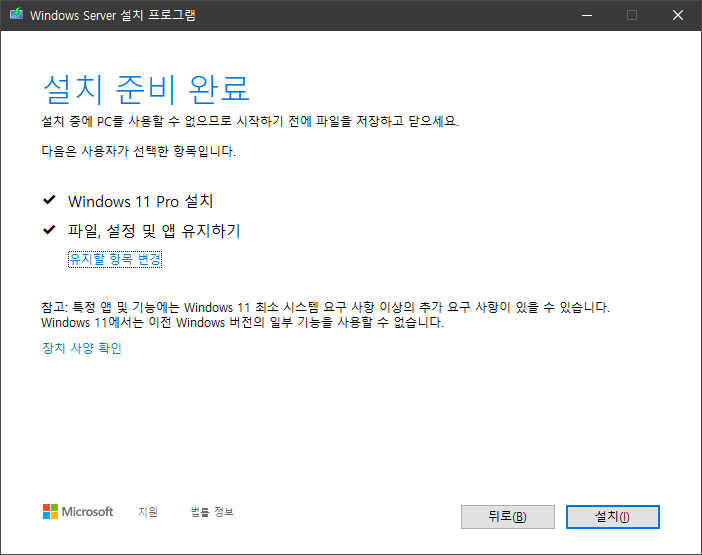
약 1시간에 걸쳐 Windows11이 설치 되었다
